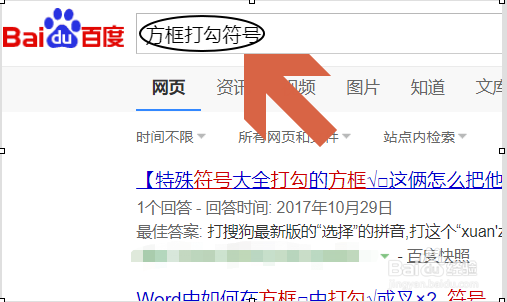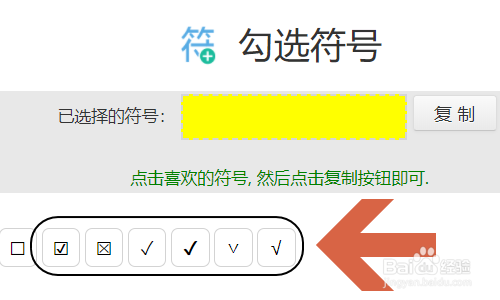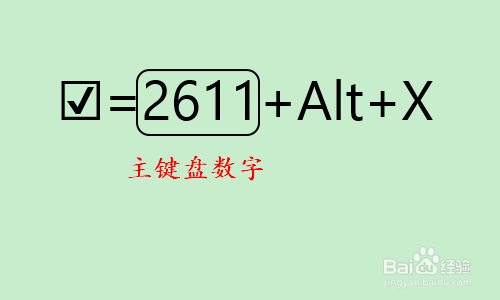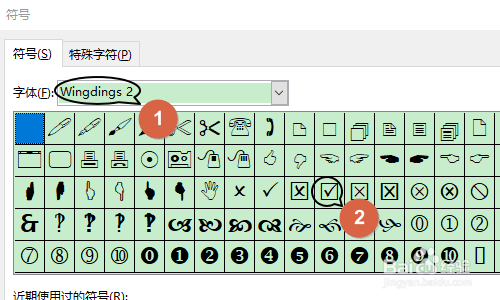如何在Word中输入方框内打勾符号
1、最为常规的方法就是从网上复制了,相信这也是目前很多人在使用的方法了,直接打开电脑浏览器然后通过百度搜索“方框内打勾”或者类似字眼,如下图...
2、然后在弹出的网页内肯定是可以找到这个符号的,我们将其复制到Word文档内就行了,下图一就是小编找到的某个网站,如果感觉从网敌颉缪莽页上查找比较费时,那么Word其实也是自带这种符号的输入口令的,那就是按下组合键“Alt+9745”(注:小键盘上的数字)
3、不过现在的很多笔记本电脑是没有小键盘的,此时也有一种类似的输入方法,那就是首先按下主键盘上的数字2611,接着同时按住Alt和X组合键即可转换为该符号了;
4、最后那就是直接通过Word里面的插入符号方法,点击工具栏的“插入”-“符号”-“其他符号”,如下图...
5、然后在弹出的符号对话框,我们将字体调整为“Wingdings 2”模式,然后在字体符号列表中就能找到方框内打勾的符号了;
声明:本网站引用、摘录或转载内容仅供网站访问者交流或参考,不代表本站立场,如存在版权或非法内容,请联系站长删除,联系邮箱:site.kefu@qq.com。
阅读量:75
阅读量:24
阅读量:90
阅读量:41
阅读量:28